 电脑磁盘里的新增数据如何备份?三个很适合新手使用的方法
电脑磁盘里的新增数据如何备份?三个很适合新手使用的方法
伴随着科技的飞速进步,电脑已日益渗透进我们的生活。而在日常操作时,我们总会产生许多宝贵的数据,这构成我们日常生活中的重要部分。比方说,因为办公或者学习的需要,在使用电脑的时候会产生很多重要性比较高的数据,而后期为了保证这些数据的安全,就得做好备份的操作。那么,电脑磁盘里的新增数据如何备份呢?请不要担心,下面就来介绍三个很适合新手使用的方法,一起来看下吧。

一、外部设备备份
想要将磁盘里新增的数据做好备份操作,首先可以利用可靠且便于携带的外置存储器,例如:移动硬盘、U盘和光盘等,来担负电脑磁盘新产生的数据备份工作尤为关键。如此一来,即便遇到电脑损坏或者数据意外遗失的状况,都可依靠已备份到外部存储器中的珍贵资料安然无恙。
在挑选外置存储器作为数据备份工具时,务必注重其耐用性、容纳空间以及便携程度哦!另外,使用外部设备来备份的话,操作起来也是非常简单的,只需要手动将新增的数据复制到其中,然后做好妥善地保管即可解决问题。

二、云端存储备份
除了利用外置存储器进行备份,我们还提供云存储服务以备不时之需,为您的电脑磁盘录入新数据保驾护航。这是一种满足不同需求且方便快捷的网络存储服务,用户可以在云端服务器安心存放数据。
只要将新录入的文件上传至云端,就能随时随地取用并恢复数据。得益于云存储具备的高可靠度、严苛安全保障以及超大存储空间等优势,它有效避免了存储装置可能产生的物理损失及遗失风险。而在后面如果说需要用到的话,可以直接登录自己的账号,并且将备份的内容下载到合适的位置继续使用。
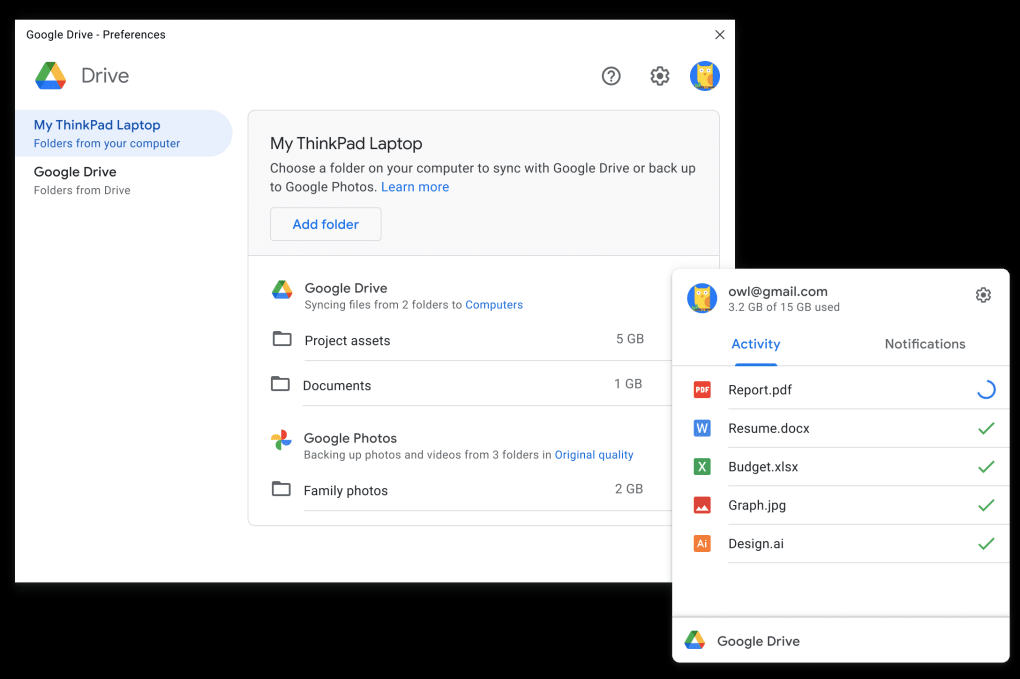
三、自动备份软件
除了手工备份外,如果说只需要备份新增的数据,还可以依赖自动备份软件对电脑磁盘中的新增数据进行自动备份,例如:Disksync软件。这款软件会定时检查硬盘变化,并把新添数据自动备份至预设位置。这样不但减少了人为干预的烦恼,也能确保数据备份的即时性。此外,如果说您有其它的选择,但在选择自动备份软件时,应优先考虑其可靠性、易于使用以及是否支持增量备份等实用功能。
首先,直接运行“Disksync”软件,并在主界面新建一个备份的任务,也就是对资料当前位置、软件传输方式、资料保存目录等进行设置。需要注意的是,目前只需要备份磁盘里新增的数据,那么在够选择数据传输方式的时候,需要勾选“增量”备份的选项。新建好之后,可以查看一下具体的设置,确认好直接点击右侧“开始备份”操作即可。当然了,目前能够选择的备份软件还有很多,您也可以根据自己的情况尝试。
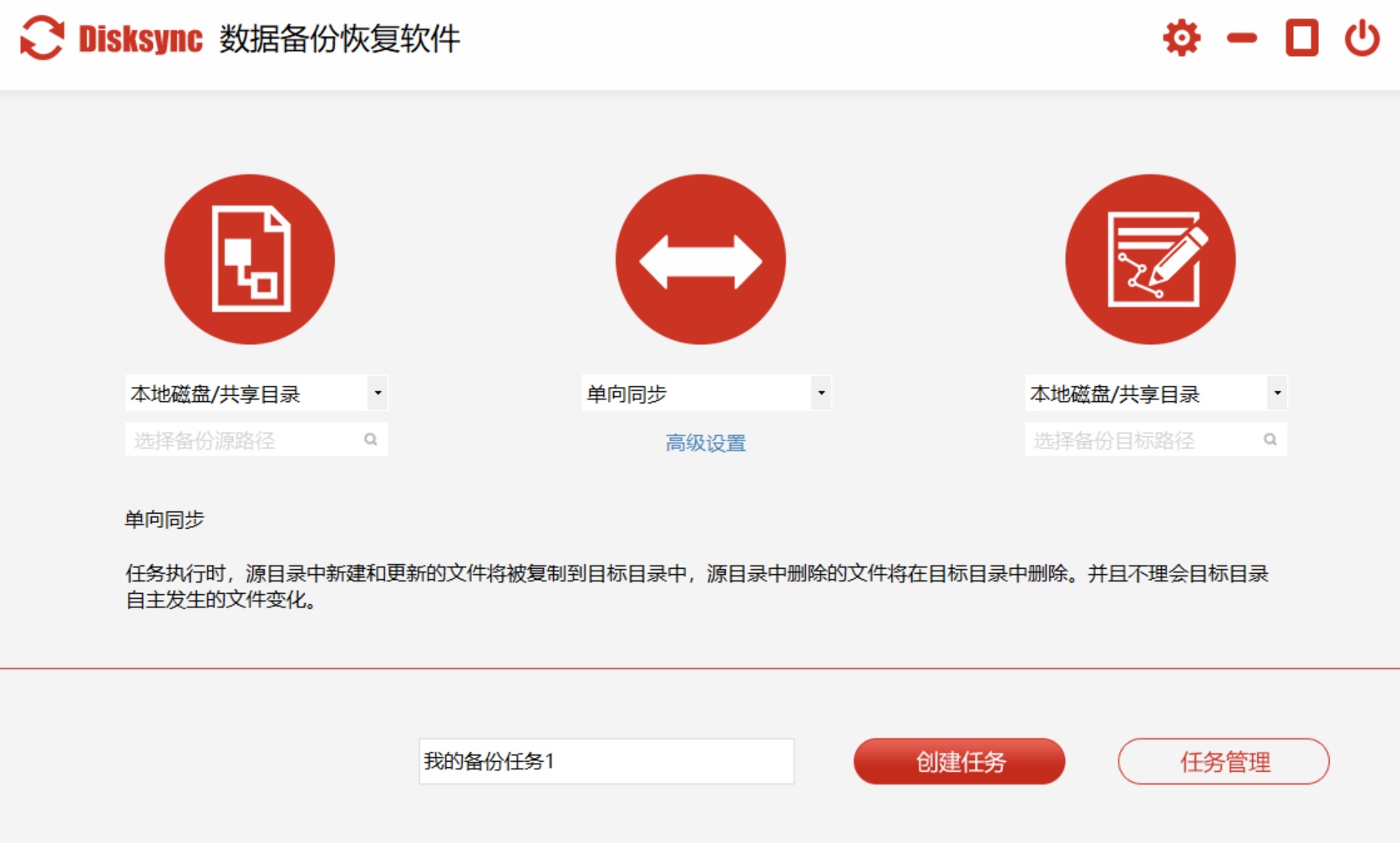
最后总结一下:借助这三大妙招,便可轻松完成电脑磁盘增量数据备份工作,让您珍贵的数据免于散失之祸。在备份时,请务必依据个人实际情况与预算选用适宜的办法,且应勤做备份以保安全无误。另外,请重视数据加密及隐私保护,确保信息万无一失。愿此篇短文能为您带来些许帮助!温馨提示:如果您在使用Disksync这款软件的时候遇到问题,请及时与我们联系,祝您磁盘新增数据备份操作成功。



